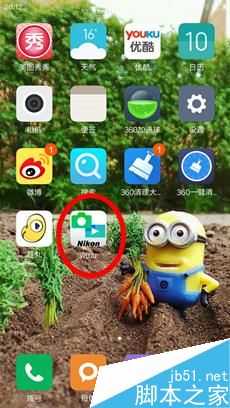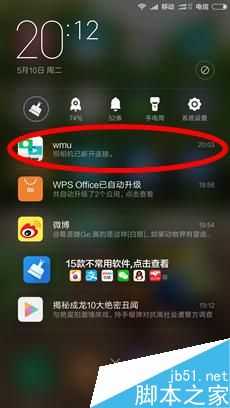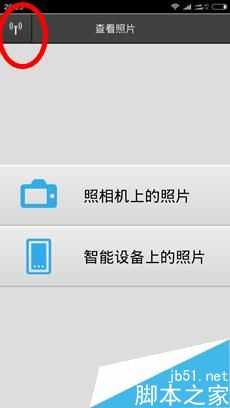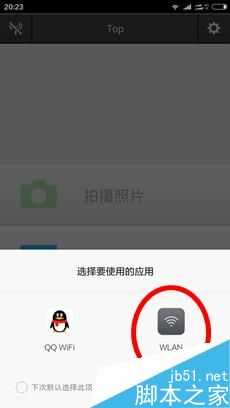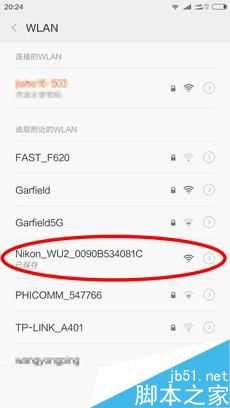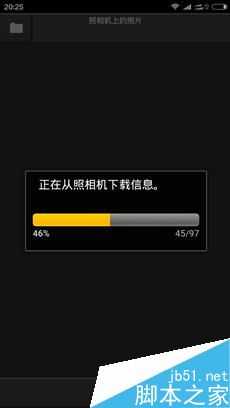尼康相机wifi怎么用 尼康相机连接手机方法介绍
平面设计 发布日期:2024/9/26 浏览次数:1
正在浏览:尼康相机wifi怎么用 尼康相机连接手机方法介绍
首先是确认相机的wifi功能。现在新出来的单反都是支持wifi功能的,但是也不排除型号比较特殊。可以上wifi的单反在机身会有标志。
第二步是必须在手机上安装特定的app,这个是根据型号来的。绝大多数的手机软件下载站都是可以找到的,输入品牌名称即可。基于无推广的原则,这里就不公布来源了。
安装完发现都是出于断开连接的范畴。这说明我们只是设置了智能手机,而没有设置照相机,开机,调出菜单栏。
尼康相机wifi怎么用?竖排导航里选择第四个,就是那个扳手状图标,右侧再选择wifi选项。
选择开启wifi,调整状态“off为“ok””。然后在照相机首页出现wifi的图案标志闪烁。小提示:相机连接wifi非常耗电,如果你想用手机查看相机照片,必须要留有充足的电量。
再次进入手机app。点击左上角的wifi标志。选址无线网标志。
在无线网里找到相机的名称,能够直接连接。
直接就可以看相机的照片了。但要注意,中途相机不可以关闭,我们只是利用局域网共享,如果相机关闭了,连接就断开了。
尼康相机wifi连接手机方法—这是尼康相机内的所有图片,可以选择多张下载,也是在浏览过程中单张下载。
以上就是尼康相机wifi怎么用 尼康相机连接手机方法介绍的全部内容了,希望对各位有所帮助。如果各位还有其他方面的问题,或者想要了解最新的资讯,请持续关注!
高通和谷歌日前宣布,推出首次面向搭载骁龙的Windows PC的优化版Chrome浏览器。
在对骁龙X Elite参考设计的初步测试中,全新的Chrome浏览器在Speedometer 2.1基准测试中实现了显著的性能提升。
预计在2024年年中之前,搭载骁龙X Elite计算平台的PC将面世。该浏览器的提前问世,有助于骁龙PC问世就获得满血表现。
谷歌高级副总裁Hiroshi Lockheimer表示,此次与高通的合作将有助于确保Chrome用户在当前ARM兼容的PC上获得最佳的浏览体验。
在对骁龙X Elite参考设计的初步测试中,全新的Chrome浏览器在Speedometer 2.1基准测试中实现了显著的性能提升。
预计在2024年年中之前,搭载骁龙X Elite计算平台的PC将面世。该浏览器的提前问世,有助于骁龙PC问世就获得满血表现。
谷歌高级副总裁Hiroshi Lockheimer表示,此次与高通的合作将有助于确保Chrome用户在当前ARM兼容的PC上获得最佳的浏览体验。